अपनी सामग्री को बार-बार चलाने के लिए वीडियो को लूप कैसे करें
क्या आप कोई साफ-सुथरी ट्रिक सीखना चाहते हैं? आप किसी वीडियो को बार-बार चला सकते हैं, जैसे कोई पसंदीदा गाना बार-बार चलाया जा सकता है। इसे लूपिंग कहते हैं. यह आपके वीडियो को कभी न ख़त्म होने वाले घेरे में चलाता है। यह एक बेहतरीन ट्रिक है जो आपके पसंदीदा पलों को लगातार जीवंत बनाती है। इसे प्राप्त करने के विभिन्न तरीके हैं, और यह लेख चरण-दर-चरण प्रक्रिया में आपका मार्गदर्शन करता है। आइए जानें कैसे करें पाश वीडियो सीधे तौर पर!

पृष्ठ सामग्री
भाग 1. विंडोज़ और मैक के लिए सर्वश्रेष्ठ वीडियो संपादक
यदि आप अपने वीडियो को किसी आश्चर्यजनक चीज़ में बदलना चाहते हैं, Vidmore वीडियो कनवर्टर इसे घटित करने के लिए यहाँ है। इससे कोई फर्क नहीं पड़ता कि आपके वीडियो विभिन्न प्रारूपों में हैं; विडमोर वीडियो कन्वर्टर जानता है कि उन्हें कैसे संभालना है। आपको अपने वीडियो के फिट न होने के बारे में चिंता करने की ज़रूरत नहीं होगी। आप उन हिस्सों को काट सकते हैं जिन्हें आप नहीं चाहते हैं, अलग-अलग क्लिप को एक साथ चिपका सकते हैं, और यहां तक कि अच्छे प्रभाव भी बना सकते हैं। इसके अलावा, आप ध्वनि को संशोधित कर सकते हैं, संगीत जोड़ सकते हैं और चीजों को अपनी इच्छानुसार बना सकते हैं। जब आप संपादन समाप्त कर लेंगे, तब भी आपके वीडियो स्पष्ट और सुखद दिखेंगे। विडमोर वीडियो कन्वर्टर आपको बिना तनाव के वीडियो संपादित करने में मदद करता है, उन्हें शानदार बनाता है और उपयोग में आसान बनाता है।
चरण 1। प्रोग्राम डाउनलोड करने के लिए विडमोर वीडियो कन्वर्टर की आधिकारिक वेबसाइट पर जाएँ। एक बार डाउनलोड हो जाने पर, प्रोग्राम को अपने कंप्यूटर पर इंस्टॉल करने के लिए आगे बढ़ें।
चरण 2। प्रोग्राम खोलें, पर जाएं एमवी टैब, और हिट करें फाइलें जोड़ो जिस वीडियो को आप संपादित करना चाहते हैं उसे अपलोड करने के लिए बटन।
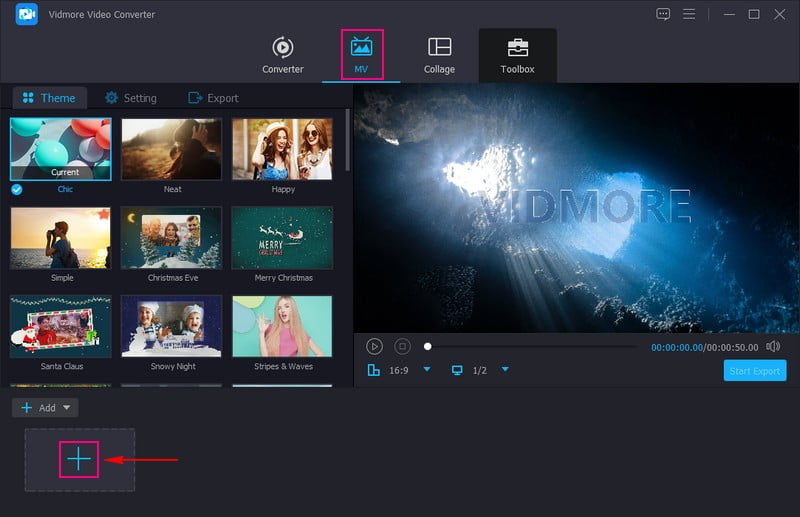
चरण 3। दबाएं संपादित करें प्रोग्राम की संपादन सुविधाओं पर आपको निर्देशित करने के लिए बटन। घुमाएँ और काटें पर, आप वीडियो ओरिएंटेशन को सही कर सकते हैं और अवांछित फ़्रेम हटा सकते हैं। प्रभाव एवं फ़िल्टर पर, आप मूल प्रभावों को संशोधित कर सकते हैं और अपना वांछित फ़िल्टर चुन सकते हैं। यदि आप वीडियो में अपना स्वामित्व शामिल करना चाहते हैं, तो आगे बढ़ें वाटर-मार्क और एक जोड़ें. अंत में, पर ऑडियो, आप अपनी पसंद के आधार पर वीडियो की मात्रा और विलंब को संशोधित कर सकते हैं।
ध्यान दें: दबाएं ठीक आपके द्वारा किए गए परिवर्तनों को लागू करने के लिए आपके द्वारा उपयोग किए जाने वाले प्रत्येक संपादन टूल में बटन।
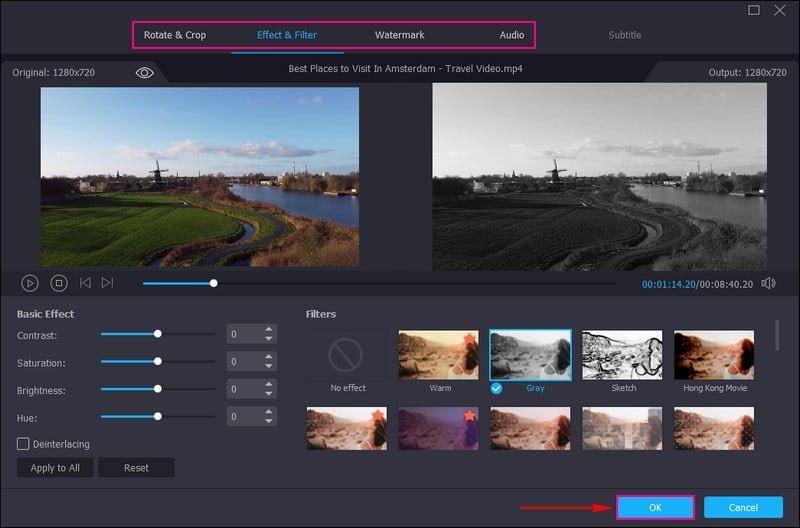
चरण 4। इसके अलावा, आप एक जोड़ सकते हैं विषय, शुरू तथा अंत शीर्षक, तथा पार्श्व संगीत के नीचे विषय तथा समायोजन विकल्प।
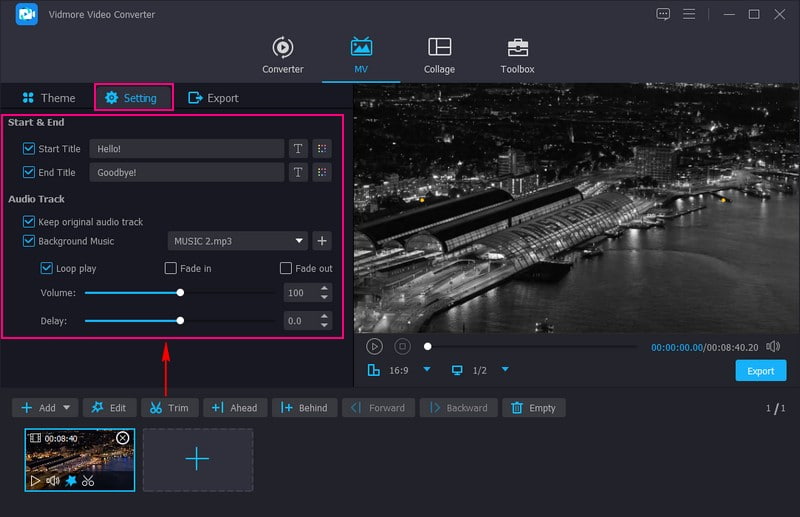
चरण 5। पर ले जाएँ निर्यात विकल्प चुनें और अपनी आवश्यकताओं के अनुसार वीडियो सेटिंग्स को संशोधित करें। एक बार व्यवस्थित हो जाने पर, हिट करें निर्यात शुरू करें अपने संपादित वीडियो को अपने डेस्कटॉप फ़ोल्डर में सहेजने के लिए बटन।
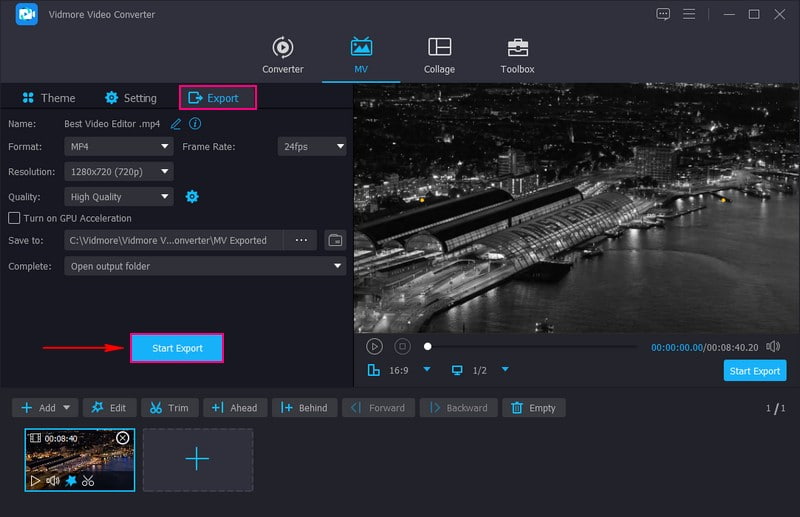
भाग 2. वीडियो को ऑनलाइन लूप कैसे करें
कल्पना करें कि आपके पास एक ऐसा बटन है जो आपके वीडियो को एक आकर्षक गाने की तरह बार-बार चलाता है। क्लिडियो लूप वीडियो बिल्कुल यही करता है; यह आपके वीडियो के लिए एक जादू की तरह है। इससे कोई फर्क नहीं पड़ता कि आपके पास किस प्रकार का वीडियो है, मज़ेदार क्लिप, असाधारण क्षण या प्यारे जानवर, यह प्लेटफ़ॉर्म आपको उन्हें अंतहीन रूप से लूप करने की सुविधा देता है। इसके अलावा, आप यह तय कर सकते हैं कि आपका वीडियो कितनी बार रिपीट पर चलेगा। आप इसे कुछ बार लूप कर सकते हैं या इसे हमेशा के लिए दोहरा सकते हैं। जब आपकी लूपिंग पूरी हो जाए तो आप अपने लूप किए गए वीडियो को अपने दोस्तों और परिवार को दिखा सकते हैं।
क्लिडियो का उपयोग करके वीडियो को ऑनलाइन लूप करने का तरीका जानने के लिए, प्रस्तुत चरणों पर भरोसा करें।
चरण 1। क्लिडियो लूप वीडियो की आधिकारिक वेबसाइट पर जाएं।
चरण 2। को मारो फाइलें चुनें अपने वीडियो को आयात करने के लिए।
चरण 3। आयात करने के बाद, आप यह तय कर सकते हैं कि वीडियो को कितनी बार लूप करना चाहिए या नहीं 2x, 3x, 4 एक्स, 5x, 6x, तथा अनंत.
चरण 4। समाप्त होने पर, हिट करें निर्यात लूप किए गए वीडियो को सहेजने के लिए बटन।
चरण 5। अपना लूप किया हुआ वीडियो खोलें और उसे बार-बार चलाते हुए देखें।
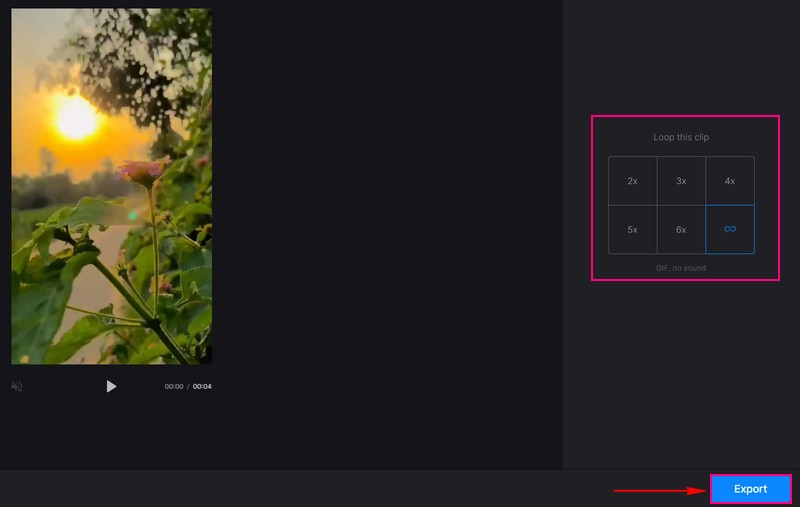
भाग 3. क्विकटाइम में वीडियो को कैसे लूप करें
क्विकटाइम प्लेयर आपके कंप्यूटर के लिए एक विशेष मूवी प्लेयर की तरह है। लेकिन अंदाज़ा लगाओ कि क्या है? इसकी आस्तीन में एक चाल है; यह आपके वीडियो को बार-बार चलाने पर मजबूर कर सकता है। इसका मतलब है कि यह आपके कुछ भी छुए बिना बार-बार बजता रहेगा। लूपिंग करने के लिए आपको कुछ बटन क्लिक करने होंगे। यदि आप कोई डांस मूव सीख रहे हैं, किसी गाने का अभ्यास कर रहे हैं, या किसी दृश्य का अध्ययन कर रहे हैं, तो लूपिंग आपको चीजों को बार-बार देखने में मदद करती है। जब भी आप चाहें यह प्रोग्राम आपके वीडियो को लूप करने के लिए हमेशा तैयार रहता है।
क्विकटाइम में वीडियो को लूप करने के तरीके के चरण नीचे दिए गए हैं:
चरण 1। सबसे पहले, वह वीडियो चुनें जिसे आप क्विकटाइम में चलाना चाहते हैं और उसे चलाना शुरू करें।
चरण 2। जब वीडियो चलाया जा रहा हो, तो क्लिक करें राय मेन्यू।
चरण 3। लूप विकल्प पर क्लिक करें। वैकल्पिक रूप से, आप दबा सकते हैं विकल्प+कमांड+एल चांबियाँ।
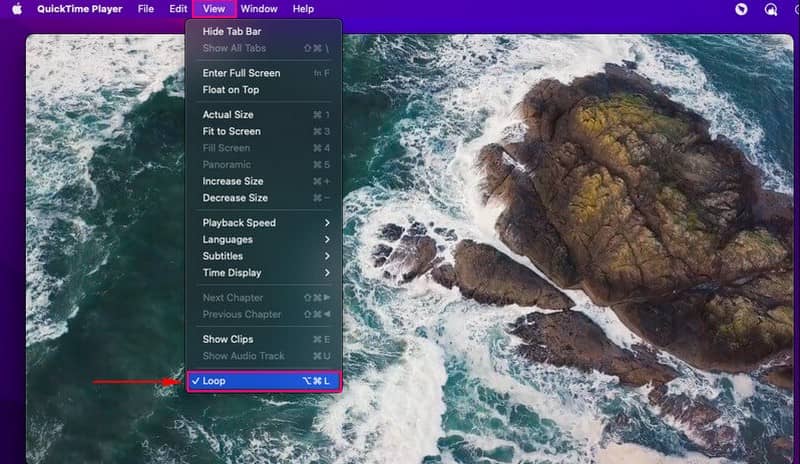
भाग 4. पॉवरपॉइंट में वीडियो को लूप कैसे करें
पावरपॉइंट केवल स्लाइड शो और प्रस्तुतियों के लिए नहीं है; यह वीडियो को निर्बाध रूप से लूप करने के लिए आपका पसंदीदा टूल भी है। इसका उपयोगकर्ता-अनुकूल इंटरफ़ेस आपकी दृश्य सामग्री में एक आकर्षक स्पर्श जोड़कर, आसानी से वीडियो को बार-बार चलाने में आपकी सहायता कर सकता है। लूपिंग शैक्षिक उद्देश्यों के लिए अवधारणाओं को सुदृढ़ कर सकती है, जिससे यह सुनिश्चित होता है कि दर्शक जानकारी को प्रभावी ढंग से समझें। आप आसानी से वीडियो को लगातार लूप करने के लिए सेट कर सकते हैं, जिससे आप उन्हें मैन्युअल रूप से दोबारा चलाने की परेशानी से बच सकते हैं।
यह जानने के लिए कि PowerPoint में लूपिंग वीडियो कैसे काम करता है, दिए गए चरणों पर भरोसा करें।
चरण 1। पॉवरपॉइंट प्रेजेंटेशन खोलें. उस स्लाइड पर जाएँ जहाँ आप वीडियो चाहते हैं। ऐसा करने के लिए, क्लिक करें सम्मिलित करें शीर्ष पर।
चरण 2। मारो वीडियो और अपने कंप्यूटर से वीडियो चुनें.
चरण 3। वीडियो पर क्लिक करें और खोजें वीडियो फार्मेट शीर्ष पर। अंतर्गत प्लेबैक, जाँच करना रोके जाने तक लूप.
चरण 4। वीडियो के बाहर क्लिक करें, स्लाइड शो शुरू करें और जांचें कि क्या यह लूप होता है। जब हो जाए, तो क्लिक करें ईएससी गमन करना।
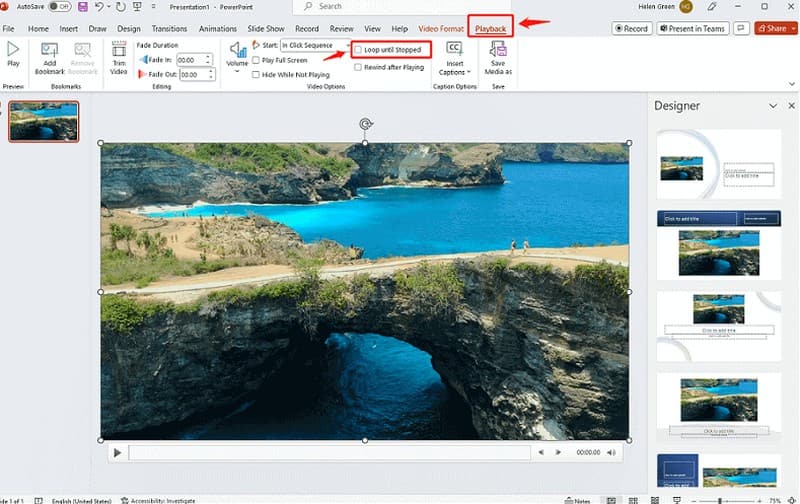
भाग 5. वीडियो को लूप करने के बारे में अक्सर पूछे जाने वाले प्रश्न
इंस्टाग्राम पर वीडियो को कैसे लूप करें?
इंस्टाग्राम लॉन्च करें और वह वीडियो ढूंढें जिसे आप लूप करना चाहते हैं। वीडियो के नीचे तीन बिंदु वाले बटन पर क्लिक करें। एक मेनू पॉप अप होगा; विकल्पों में से लूप पर क्लिक करें। अब आपका वीडियो स्वचालित रूप से एक लूप में चलेगा।
आईपैड पर वीडियो को लूप कैसे करें?
फ़ोटो ऐप खोलें और स्क्रीन के ऊपरी-दाएँ कोने पर संपादित करें पर क्लिक करें। सबसे नीचे लूप बटन पर क्लिक करें और उसे क्लिक करें। एक बार व्यवस्थित हो जाने पर, लूप किए गए वीडियो को सहेजने के लिए Done बटन पर क्लिक करें।
वीएलसी वीडियो को कैसे लूप करता है?
वीएलसी प्लेयर चलाएँ। वीडियो पर राइट-क्लिक करें या शीर्ष पर प्लेबैक मेनू पर क्लिक करें। मेनू में लूप देखें और उस पर क्लिक करें। जब तक आप इसे बंद नहीं करेंगे तब तक आपका वीडियो लूप में चलता रहेगा।
कपविंग लूप वीडियो कैसे करता है?
कपविंग की वेबसाइट पर जाएं और अपना वीडियो आयात करें। मेनू में लूप विकल्प पर क्लिक करें और सेट करें कि आप वीडियो को कितनी बार लूप करना चाहते हैं। जब हो जाए, तो अपना लूप किया गया वीडियो प्राप्त करने के लिए डाउनलोड बटन पर क्लिक करें।
आफ्टर इफेक्ट्स वीडियो को कैसे लूप करता है?
अपने वीडियो को आफ्टर इफेक्ट्स में लाएँ। टाइमलाइन में वीडियो लेयर को कॉपी करें। मूल परत के सिरे को ओवरलैप करने के लिए कॉपी की गई परत को स्लाइड करें। दोनों परतों को एक समूह में रखें और समूह में टाइम रीमैपिंग लागू करें। इसके बाद, एक्सप्रेशन टेक्स्ट टाइमरेमैप को लूपआउट से बदलें। एक बार यह सही हो जाए, तो अपना लूप किया गया वीडियो प्रस्तुत करें।
निष्कर्ष
तो, सीखना वीडियो लूप कैसे बनाएं यह आपके वीडियो के लिए रीप्ले बटन बनाने जैसा है। आप इसे बार-बार स्वचालित रूप से चलाने के लिए, चाहे ऑनलाइन हो या किसी प्रोग्राम में, विभिन्न टूल का उपयोग कर सकते हैं। निर्देशात्मक चरणों का पालन करें, और आपके पास कुछ ही समय में आनंद लेने के लिए एक उत्कृष्ट लूपिंग वीडियो तैयार होगा!
यदि आप अपने वीडियो को आगे संपादित करना चाहते हैं, तो विडमोर वीडियो कन्वर्टर आपकी मदद के लिए तैयार है। इसमें आपके वीडियो आउटपुट को बढ़ाने के लिए बुनियादी और उन्नत संपादन सुविधाएँ हैं।


